Reklaam
Kasutage oma WiiMote oma Linuxi arvuti jaoks mängupuldina, kaugjuhtimispuldina või isegi hiirena. Kui teil on Bluetooth, on tasuta rakendus WiiCan suurepärane võimalus seadistada WiiMote tegema peaaegu kõike.
Te ei pruugi oma Wii-d kasutada nii palju kui vanasti, kuid see ei tähenda, et peate oma WiiMotes-d kuskil tolmuses kastis hoidma. Kui mängite arvutis mänge, saate neid selleks kasutada. Näitasime teile, kuidas seda teha ühendage oma WiiMote arvutiga Kuidas ühendada oma Wiimote arvutigaKuidas eelistate arvutiga suhelda? Mõnikord ei piisa ainult hiirest ja klaviatuurist. Sõltuvalt sellest, mida teete, on teie jaoks maksimumi saamiseks vaja täiesti erinevat liidese meetodit ... Loe rohkem , kasutage oma WiiMote Mac-i mängupuldina Kasutage oma WiiMote'i WJoy-ga Mac-mängupuldinaKas soovite oma Maci jaoks mänguplaati, kuid ei soovi osta veel ühte kontrollerit? Kasutage oma WiiMote'i koos Wjoyga mängupuldina. See rakendus ei luba teie Macil liikumise juhtimist, kuid see ... Loe rohkem
ja isegi ühendage see Androidi seadmega Kuidas kasutada oma WiiMote'i oma Android-seadme kontrollerinaKasutage oma WiiMote'i Androidi tahvelarvuti või telefoni mängupuldina. Puuteekraanid sobivad suurepäraselt mõne mängu jaoks, kuid teiste jaoks vajate lihtsalt puutetundlikku reageerimist. Niisiis, kui eelistate oma hasartmänge teha ... Loe rohkem . Aga kuidas on Linuxiga?Noh, kui olete otsinud terminit „kasutage WiiMote'i mängupuldina Linuxina”, olete tõenäoliselt tulemuses pettunud - ma tean, et olin. Vähemalt seni, kuni avastasin WiiCani. See on natuke lollakas ja pole üldse lihtne kasutada, kuid töötab.
Jah, Wiican!
Kui näete WiiCani esimest korda, võite olla segaduses, kuid ärge muretsege: kui olete sellest aru saanud, on see lihtne. Näete potentsiaalsete kaardistamiste loendit:
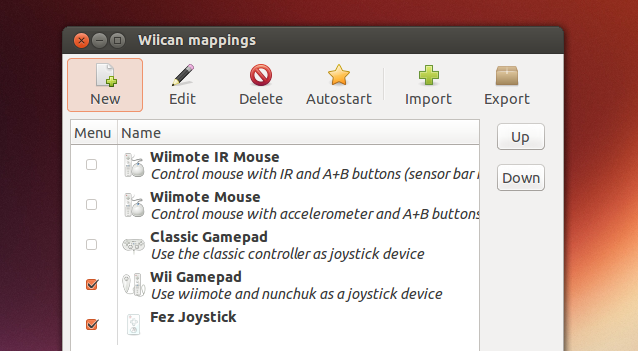
Vaikimisi sisaldab programm kahte kaardistamist WiiMote kasutamiseks hiirena (üks IR-ribaga, teine ilma), kaardistus klassikalise kontrolleri kasutamiseks mängupuldina ja teine WiiMote'i ja Nunchucki sama moodi kasutamiseks. Samuti saate redigeerida ja luua oma kaardistamisi, programmeerides WiiMote nuppe nii, et simuleeritaks midagi mängupuldist hiire või klaviatuuri klahvideni, kuid jõuame selleni hiljem.
Kui nüüd klõpsate rakenduse salveikoonil (loomulikult WiiMote), siis lihtsalt teadke, et nende kõrval olevate linnukestega tähistused kuvatakse:
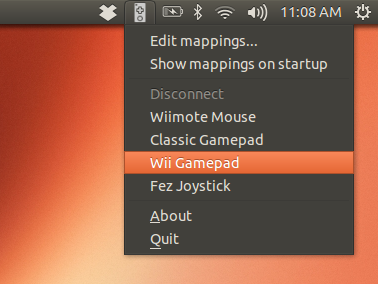
Klõpsake siin mõnda suvandit ja teil palutakse vajutada WiiMote'i nuppe 1 ja 2:
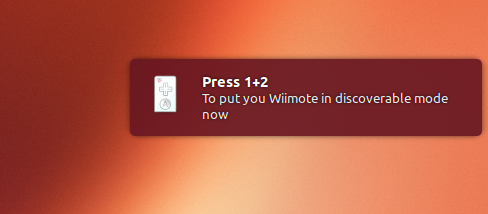
Nii ühendab teie WiiMote ja arvuti. Erinevalt Wii-st ei vibreeri seade ühenduse ajal ja ükski märgutuli ei näita, et seade on ühendatud. Peate lihtsalt mängu ise katsetama.
Siin olen mina, kasutades kohandatud kaardistamist, mille tegin mängimiseks Fez:
Kas olete oma WiiMote'i kasutanud? Klõpsake uuesti salves olevat WiiMote'i ja klõpsake siis nuppu „Katkesta ühendus”.

Ikooni ümbritsevad raadiosignaalid lülitatakse välja, andes teile teada, et seade on lahti ühendatud. Kui te pole siiski kindel, vajutage lihtsalt WiiMote'i nuppu A - kui see on lahti ühendatud, peaksid selle sinised tuled korraks vilkuma.
Muutmiste redigeerimine
Kui soovite vaid mängu mängida, peaks vaikeseadetest enam kui piisama. Kui olete tulemust mingil moel häiriv, saate siiski oma kaardistamise luua. Mul ei õnnestunud selle jaoks lihtsat dokumentatsiooni leida, kuid koondasin piisavalt teadmisi, et Fez saaks hästi töötada. Jagan seda osa teiega.
Minge edasi ja avage kõik kaardistused. Näete, et see on lihtne WiiMote'i funktsioonide loend, millele järgneb nende toiming:
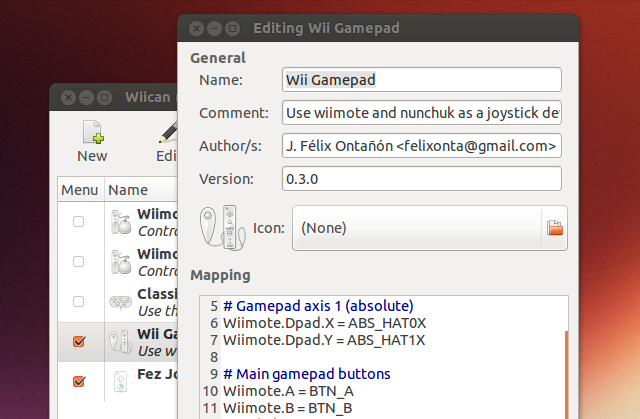
Ülaltoodud näites WiiMote. Dpadi X ja Y teljed kaardistatakse kui ABS (absoluutsed) teljed, samal ajal kui A ja B nupud on (vastavalt) kaardistatud kui A ja B nupud. Tühikutega ümbritsetud võrdusmärk eraldab nupu tulemusega, kuid kust see siinne veider keel pärineb?
Tõenäoliselt saate Wii-sisestusi ka ise õppida, lihtsalt uurige programmiga kaasasolevaid vasteid. Viitena aga siin nad kõik on.
WiiMote sisendid
Alustuseks on siin WiiMote'i nuppude loend:
- Wiimote. A
- Wiimote. B
- Wiimote. Miinus
- Wiimote. Pluss
- Wiimote. Kodu
- Wiimote.1
- Wiimote.2
DPad saab kaardistada DPad-na:
- Wiimote. Dpad. X
- Wiimote. Dpad. Y
Või kui soovite, siis nuppude seeriana:
- Wiimote. Üles
- Wiimote. Allapoole
- Wiimote. Vasak
- Wiimote. Õige
NunChucki sisendid
Nunchukil on kaks unikaalset nuppu:
- Nunchuk. C
- Nunchuk. Z
Lisaks saate määratleda X-i ja Y-telje funktsiooni nunnupadja kepi jaoks:
- Nunchuk. Kepp. X
- Nunchuk. Kepp. Y
Klassikalised kontrolleri sisendid
Samuti saate kaardistada kõik klassikalise kontrolleri nupud, kui teil neid on:
- Klassikaline. Miinus
- Klassikaline. Pluss
- Klassikaline. Kodu
- Klassikaline. A
- Klassikaline. B
- Klassikaline. X
- Klassikaline. Y
- Klassikaline. ZL
- Klassikaline. ZR
- Klassikaline. L
- Klassikaline. R
Klassikalise kontrolleri saab kaardistada nelja eraldi nupuna, kui soovite:
- Klassikaline. Üles
- Klassikaline. Allapoole
- Klassikaline. Vasak
- Klassikaline. Õige
Või X- ja Y-teljega määratletud Dpadina:
- Klassikaline. Dpad. X
- Klassikaline. Dpad. Y
Ülejäänud kahe analoogpulga jaoks peate määrama ka X- ja Y-telje:
- Klassikaline. LStick. X
- Klassikaline. LStick. Y
- Klassikaline. RStick. X
- Klassikaline. RStick. Y
- Klassikaline. LAnalog
- Klassikaline. RAnalog
Võimalikud toimingud
Nii et see hõlmab rea esimest osa kaardistamisel: nuppe WiiMote. Aga käsud, mis need käivitavad? Enamikku neist saate õppida ka uurides kaasasolevaid vasteid, kuid siin on kiire tutvustus.
Kõige ilmsem asi, mida saate teha, on klahvide klahvide kaardistamine. „KEY_1” oleks klaviatuuri 1 klahv; „KEY_A”, A-klahv; Vasakpoolne juhtklahv “KEY_LEFTCONTROL”. Saad idee.
Mõiste pole mängulaua nuppude puhul nii erinev. “BTN_A” oleks “A” nupp; Nupp Start - BTN_START.
Fail action_enum.txt kirjeldab kõiki võimalikke toiminguid, mida ma ei osanud loota, et neid siin loetlen. Siin on selle loendi koopia saidilt abstrakraft.org. See on pikk, kuid selle abil leiate iga klahvi ja nupu õige nime, millele mõtlete.
Võimalik, et saate luua oma kaardistused peaaegu ükskõik mille jaoks. Saate luua oma lemmikmeediumipleieri jaoks puldi, kaardistades WiiMote'i klaviatuuri otseteed. Võite seadistada oma WiiMote'i töötama mänguga, mis ei toeta mängupaneele. Või võite asju näpistada, nii et mäng, mis ei tööta päris täpselt nii, nagu soovite.
Seda tegin Feziga. Siin on minu tehtud kaardistamine, kuid peamine erinevus seisneb selles, et seadistasin WiiMote DPad toimima üksikute nuppude abil ning muutis Pluss- ja Miinusnupud tavapäraste nuppudena Start ja Start asemel Valige:
# Mängupuldi telg 0 (analoog) Nunchuk. Kepp. X = ABS_X. Nunchuk. Kepp. Y = ABS_Y Tulemus nõudis ikkagi mängude mängude konfigureerimist, kuid lõppkokkuvõttes töötas see paremini, kui vaikimisi võis olla.
Laadige alla WiiCan
Kas olete valmis alustama? Minge edasi ja laadige alla WiiCan saidilt fontanon.org [Broken URL Removed]. Paketi leiate GetDebist Debiani / Ubuntu jaoks ja lähtekoodi muudele distrodele.
Pange tähele, et installimisel ei saa te tõenäoliselt tarkvara kasutada - kui klõpsate WiiMote'i salve ikooni, kuvatakse krüptiline teade. Selle leiate veebisaidilt UbuntuForums.org. Avage terminal ja kleepige järgmine:
sudo gedit /etc/udev/rules.d/76-wiican.rulesSellega luuakse uus dokument, kuhu peaksite kleepima järgmise koodi:
KERNEL == "uinput", režiim: = "0666"Salvestage dokument. See loob reegli udev, mis võimaldab teil kasutada WiiCani ilma administraatori juurdepääsuta. Reboot ja teil peaks olema hea minna.
Järeldus
Selle rakenduse leidmine võttis mul natuke aega, kuid mul on hea meel, et võtsin aega. Fezi mängimine on WiiMote'i abil palju lõbusam kui minu klaviatuur ja ma ei jõua ära oodata, et proovida muid lõbusaid kasutusvõimalusi.
Kas olete kutid, kes loovad WiiCanile lahedaid kaardistamisi? Palun jagage neid allpool. Andke mulle teada ka kõigist lihtsamatest viisidest asjade seadmiseks, sest mulle meeldib alati sinult õppida. Aitäh!
Justin Pot on Oregoni Portlandis asuv tehnoloogiaajakirjanik. Ta armastab tehnoloogiat, inimesi ja loodust ning püüab igal võimalusel kõiki kolme nautida. Justiniga saab praegu Twitteris vestelda.


